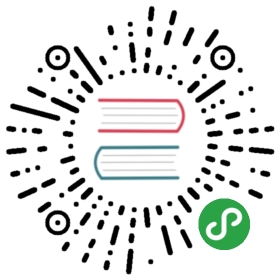canvas
解释:canvas 画布,可使用 JS 操作 canvas 上下文,发出指令,进行绘制。
示例
扫码体验
 请使用百度APP扫码
请使用百度APP扫码
图片示例



代码示例
<canvas canvas-id="myCanvas" />
Page({onReady: function () {const CanvasContext = this.createCanvasContext('myCanvas');CanvasContext.setFillStyle('#ff0000');CanvasContext.arc(100, 100, 50, 0, 2 * Math.PI);CanvasContext.fill();CanvasContext.draw();}});
我们来回顾一下,刚刚都执行了哪些指令:
1、创建绘图上下文
推荐使用 Page 对象上挂载的createCanvasContext方法,进行绘制上下文的创建:
Page({onReady: function () {const CanvasContext = this.createCanvasContext('myCanvas');}});
当然,也可以使用 SWAN 上挂载的createCanvasContext方法。如下,我们调用 SWAN 的接口createCanvasContext创建了一个绘制上下文(但请注意,使用 SWAN 上挂载的createCanvasContext,会在当前用户可见的 Page 中寻找canvas)。
const CanvasContext = swan.createCanvasContext('myCanvas');
2、发送绘制指令
设置颜色,并画一个圆,填充。
CanvasContext.setFillStyle('#ff0000');CanvasContext.arc(100, 100, 50, 0, 2 * Math.PI);CanvasContext.fill();
3、绘制执行上面已经发出的指令,进行 canvas 绘制。
CanvasContext.draw();
坐标系
canvas 坐标系,以左上角为(0, 0),横轴为 x,纵轴为 y。如:CanvasContext.arc(100, 200, 50, 0, 2 * Math.PI);命令,就是在x: 100,y: 200为圆心处,开始画圆。
我们可以在 canvas 中加上一些事件,来观测它的坐标系。
代码示例 :
<canvas canvas-id="myCanvas"style="margin: 5px; border:1px solid #d3d3d3;"bindtouchstart="start"bindtouchmove="move"bindtouchend="end"/><view hidden="{{hidden}}">Coordinates: ({{x}}, {{y}})</view>
Page({data: {x: 0,y: 0,hidden: true},start (e) {this.setData({hidden: false,x: e.touches[0].x,y: e.touches[0].y})},move (e) {this.setData({x: e.touches[0].x,y: e.touches[0].y})},end (e) {this.setData({hidden: true})}})